5 Cara Menambah Slide Di Power Point Dengan Cepat
5 Cara Menambah Slide Di Power Point Dengan Cepat. Menambahkan slide di PPT adalah salah satu materi dasar-dasar penggunaan ppt. Karena dengan itu kita dapat membuat, menambah slide baru untuk memasukkan seluruh materi presentasi yang di inginkan. Namun, anda harus tahu bagaimana cara membuat Cara Membuat PPT Yang Baik Dan Benar. Karena membuat ppt tidak saja memasukkan seluruh materi sebanyaknya namun hanya poin-poin penting saja. Selebihnya dijelaskan saat melakukan presentasi.
Sebelum membuat ppt, maka yang perlu dipelajari terlebih dahulu adalah mengetahui cara menambah slide di power point. Pada kesempatan kali ini, saya akan menjelaskan lima cara yang dapat anda lakukan untuk menambahkan slide baru di ppt. Nah, jika anda ingin tahu bagaimana caranya simak pembahasan lengkapnya dibawah ini.
5 Cara Menambah Slide Di Power Point Dengan Cepat
Kali ini saya akan memberitahukan kepada anda 5 Cara Menambah Slide Di Power Point. dari kelima cara itu ada yang sangat umum digunakan, namun ada juga yang mungkin kebanyakan orang belum menyadarinya. Selain menjelaskan cara menambahkan slide baru mungkin anda juga ingin mengetahui Cara Membuat Background di PowerPoint yang keren dan menarik. Pada artikel tersebut saya sudah menjelaskan step by step secara lengkap. Namun, sebelum itu anda harus tahu bagaimana cara menambahkan slide baru di ppt. Simak penjelasan lengkap berikut ini.

1. Menambah Slide Baru Menggunakan Menu New Slide
Cara pertama yang sering digunakan untuk menambah slide di powerpoint adalah dengan menggunakan menu New Slide. Menu ini terdapat pada grup menu Home dan biasanya terletak dibagian kiri menu pengaturan ukuran dan jenis font. Untuk caranya sangat mudah, yaitu dengan klik menu New Slide, pilih jenis slide yang ingin digunakan slide yang terdiri dari judul dan satu kolom, dua kolom atau lainnya. Untuk lebih jelasnya silahkan perhatikan gambar dibawah ini.

2. Menambah Slide Baru dengan Cara CTRL + M
Tahukah anda bahwa menambahkan slide di powerpoint bisa menggunakan tombol kombinasi di keyboard yaitu dengan cara klik tombol CTRL + M secara bersamaan. Namun, menambah slide baru dengan cara ini hanya bisa menambah slide jenis Title and Content untuk menambah slide yang terdiri dari dua kolom tidak dapat dilakukan dengan cara ini. Akan tetapi cara ini sangat cepat ketika anda ingin menambahkan slide jenis title and content.
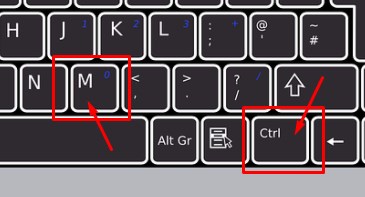
3. Menambah Slide Baru dengan Cara ENTER
Tahukah anda bahwa saat menekan tombol enter pada keyboard di powerpoint slides maka akan ada slide baru yang ditambahkan. Jika anda belum tahu informasi ini, maka silahkan mencobanya sendiri. caranya mudah, klik salah satu slide yang ada dibagian kiri halaman kerja ppt. Kemudian klik enter maka secara otomatis anda berhasil menambahkan slide tepat dibawah slide yang baru saja di klik. Misalkan anda klik slide ke dua kemudian klik enter, maka akan muncul slide baru yang menjadi slide ke tiga.
4. Menambah Slide Baru dengan Cara Klik Kanan
Saat menekan tombol klik kanan di mouse atau touch pad laptop biasanya akan muncul beberapa perintah untuk mengerja sesuatu hal. Begitu juga ketika kita Klik Kanan pada salah satu slide, misalkan klik kanan pada slide ke tiga, maka akan muncul perintah, cut, copy, paste, new slide, duplikat dan lainnya. Untuk menambah slide baru kita bisa memilih perintah New Slide jika ingin menambahkan slide baru atau Duplicate Slide untuk menduplikasi slide menjadi dua. Kedua perintah ini disesuaikan dengan keinginan anda.

5. Menambah Slide Baru dengan Cara Copy & Paste
Hampir semua orang tahu tombol yang satu ini, yaitu tombol copy paste yang merupakan kombinasi tombol CTRL + C/V. Kombinasi tombol ini juga dapat kita manfaatkan untuk membuat slide baru, namun prinsipnya adalah menduplikasi slide yang anda. Misalkan anda ingin menggunakan kembali slide tertentu, maka anda cukup copy slide tersebut dengan menekan tombol CTRL + C dan paste ke posisi slide yang anda inginkan dengan menekan tombol CTRL + V. Maka secara otomatis slide tersebut akan di duplikat.
Jika anda ingin mengetahui tentang apa saja Website Tempat Download Template PPT Gratis, Menarik dan Elegan silahkan baca artikel tersebut. Pada artikel tersebut saya memberikan beberapa rekomendasi untuk anda download template PPT keren secara gratis.
Itulah artikel tentang 5 Cara Menambah Slide Di Power Point Dengan Cepat. Semoga apa yang saya bagikan pada kesempatan kali ini dapat bermanfaat untuk anda. Jangan lupa untuk share artikel ini kepada teman-teman anda, siapa tahu mereka juga membutuhkan informasi ini. Jangan lupa juga untuk follow blog ini untuk mendapatkan informasi menarik lainnya mengenai PowerPoint. Mungkin itu saja pembahasan kali ini akhir kata saya ucapkan terima kasih dan sampai jumpa kembali di artikel selanjutnya.







